Nastavenie hesla na smerovači TP-Link
Smerovače čínskej spoločnosti TP-Link spoľahlivo zabezpečujú dostatočnú bezpečnosť prenosu údajov pri použití v rôznych prevádzkových podmienkach. Ale z továrne smerovače prichádzajú s firmvérom a predvolenými nastaveniami, ktoré umožňujú voľný prístup k bezdrôtovým sieťam vytvoreným budúcimi používateľmi používajúcimi tieto zariadenia. Aby sa zabránilo prístupu neoprávnených používateľov k ich sieti Wi-Fi, je potrebné urobiť jednoduché manipulácie s konfiguráciou smerovača a chrániť ho heslom. Ako sa to dá urobiť?
obsah
Nastavíme heslo pre smerovač TP-Link
Môžete nastaviť heslo pre smerovač TP-Link pomocou sprievodcu rýchlym nastavením zariadenia alebo vykonaním zmien na príslušnej záložke webového rozhrania smerovača. Pozrime sa podrobne na obe metódy. Obnovujeme naše znalosti o technickej angličtine a ísť!
Metóda 1: Sprievodca rýchlym nastavením
Pre pohodlie používateľa je na webovom rozhraní routeru TP-Link špeciálny nástroj - sprievodca rýchlym nastavením. Umožňuje vám rýchlo nakonfigurovať základné parametre smerovača vrátane nastavenia hesla v bezdrôtovej sieti.
- Otvorte ľubovoľný internetový prehliadač, zadajte v paneli s adresou
192.168.0.1alebo192.168.1.1a stlačte kláves Enter . Môžete vidieť presnú adresu predvoleného smerovača na zadnej strane zariadenia. - Zobrazí sa okno autentizácie. Zhromažďujeme používateľské meno a heslo. V továrni verzii sú rovnaké:
admin. Kliknite ľavým tlačidlom myši na tlačidlo "OK" . - Zadajte webové rozhranie smerovača. V ľavom stĺpci zvoľte položku "Rýchle nastavenie" a potom kliknite na tlačidlo "Ďalej" a spustite rýchle nastavenie základných parametrov smerovača.
- Na prvej stránke určujeme prioritu zdroja pripojenia na internet a pokračujeme.
- Na druhej strane uvádzame našu polohu, poskytovateľa poskytujúci prístup na internet, typ overovania a ďalšie údaje. Pokračujte.
- Na tretej stránke s rýchlym nastavením sa dostaneme k tomu, čo potrebujeme. Konfigurácia našej bezdrôtovej siete. Ak chcete povoliť ochranu pred neoprávneným prístupom, najprv skontrolujte pole parametrov "WPA-Personal / WPA2-Personal" . Potom prísť s heslom písmen a čísel, najlepšie ťažšie, ale nezabudnite. Zadajte ho do reťazca "Heslo" . A stlačíme tlačidlo Ďalej .
- Na poslednej záložke sprievodcu rýchlym nastavením smerovača stačí kliknúť na tlačidlo "Dokončiť" .
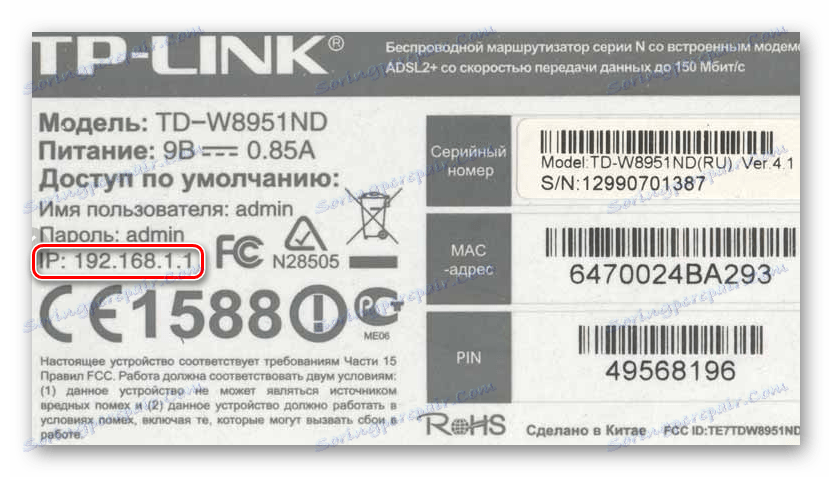
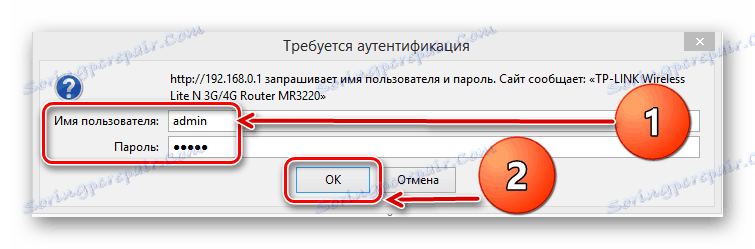



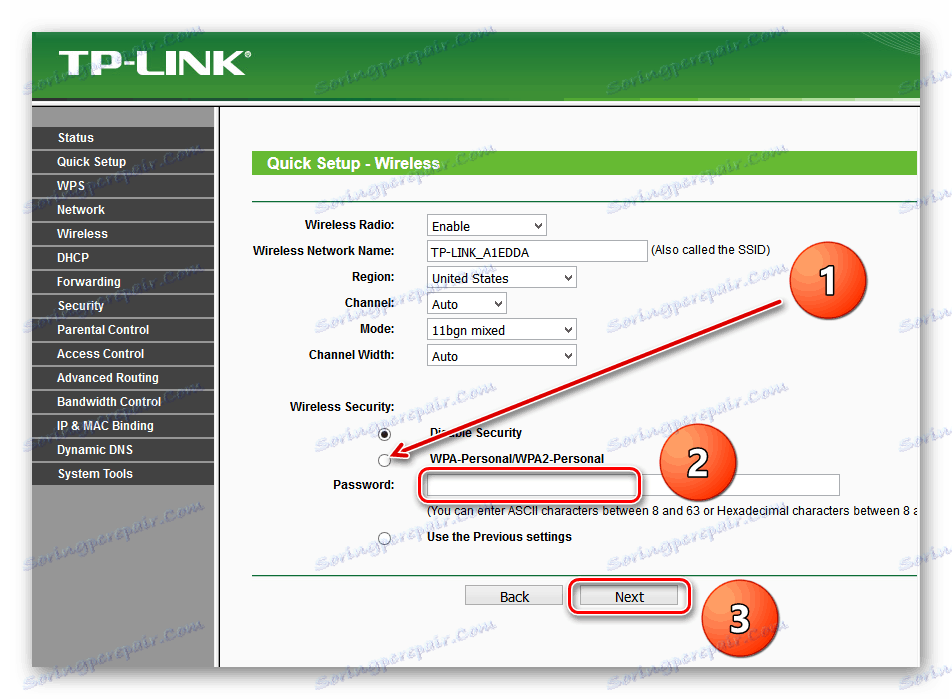
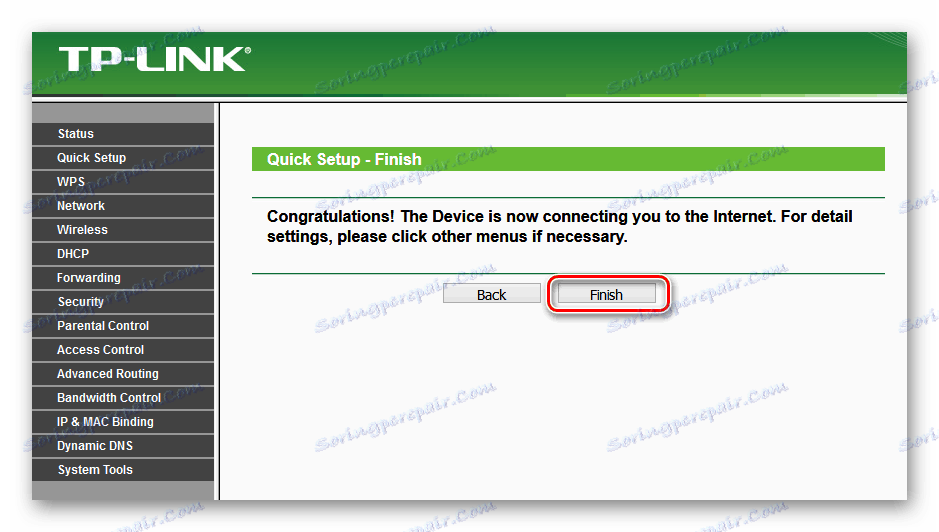
Zariadenie sa automaticky reštartuje novými parametrami. Teraz je nastavené heslo na smerovači a vaša sieť Wi-Fi je bezpečná. Úloha bola úspešne dokončená.
Metóda 2: Časť webového rozhrania
Druhou metódou je možné heslo smerovača TP-Link. Webové rozhranie smerovača má špeciálnu stránku na konfiguráciu bezdrôtovej siete. Môžete tam priamo ísť a nastaviť kódové slovo.
- Rovnako ako v Metóde 1 spúšťame ľubovoľný prehliadač v počítači alebo notebooku pripojenom k smerovaču prostredníctvom drôtovej alebo bezdrôtovej siete, typu
192.168.0.1alebo192.168.1.1v paneli s adresou a stlačte kláves Enter . - Overenie prejdeme v zobrazenom okne analogicky s metódou 1. Predvolené prihlasovacie meno a heslo:
admin. Kliknite na tlačidlo LMB na tlačidlo "OK" . - Dostávame sa do konfigurácie zariadenia, v ľavom stĺpci vyberte položku "Bezdrôtové" .
- V podmenu, ktorá sa objaví, nás zaujíma parameter "Bezdrôtové zabezpečenie" , na ktorý klikneme.
- Na ďalšej stránke najskôr vyberte typ šifrovania a vložte značku do príslušného poľa, odporúča výrobca "WPA / WPA2 - Personal" , potom v stĺpci "Password" napíšeme naše nové bezpečnostné heslo.
- Ak chcete, môžete vybrať typ šifrovania údajov "WPA / WPA2 - Enterprise" a zadajte nové kódové slovo vynájdené v riadku "Radius Password" .
- Je tiež možné kódovanie WEP a potom zadáme heslá do kľúčových polí, môžete použiť až štyri z nich. Teraz musíte uložiť zmeny konfigurácie tlačidlom "Uložiť" .
- Ďalej je potrebné reštartovať smerovač, pretože v hlavnom menu webového rozhrania otvorte systémové nastavenia.
- V submenu v ľavom stĺpci parametrov kliknite na riadok "Reboot" .
- Posledným krokom je potvrdenie reštartovania zariadenia. Teraz je váš smerovač bezpečne chránený.
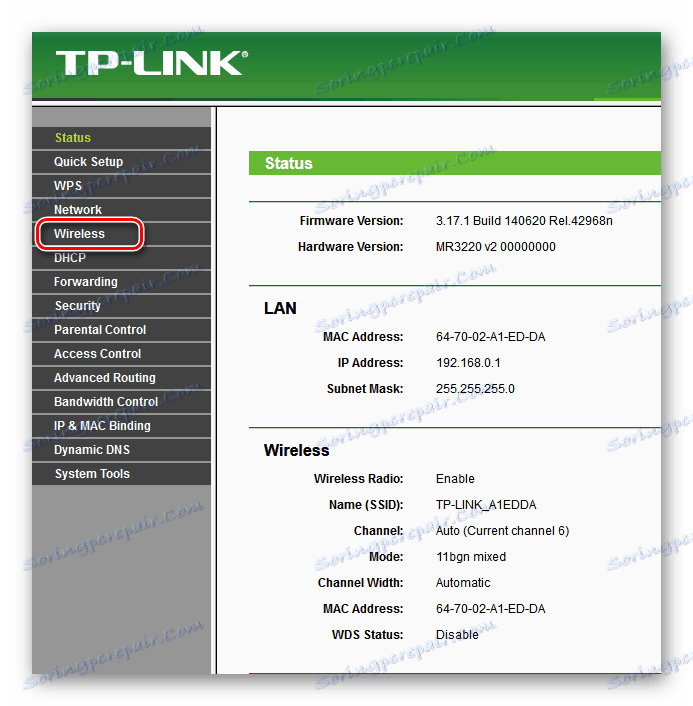
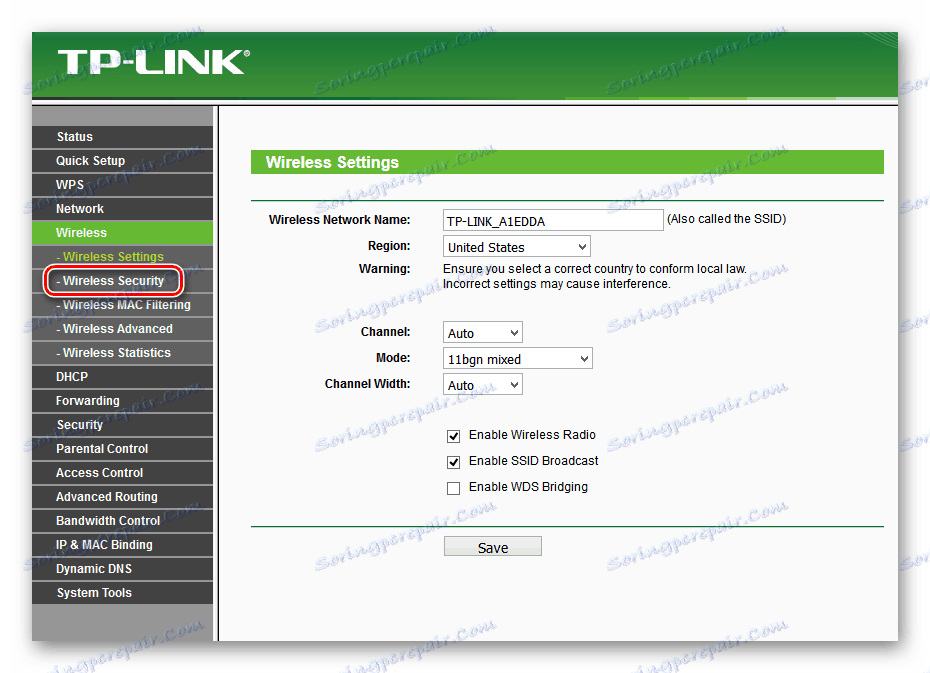
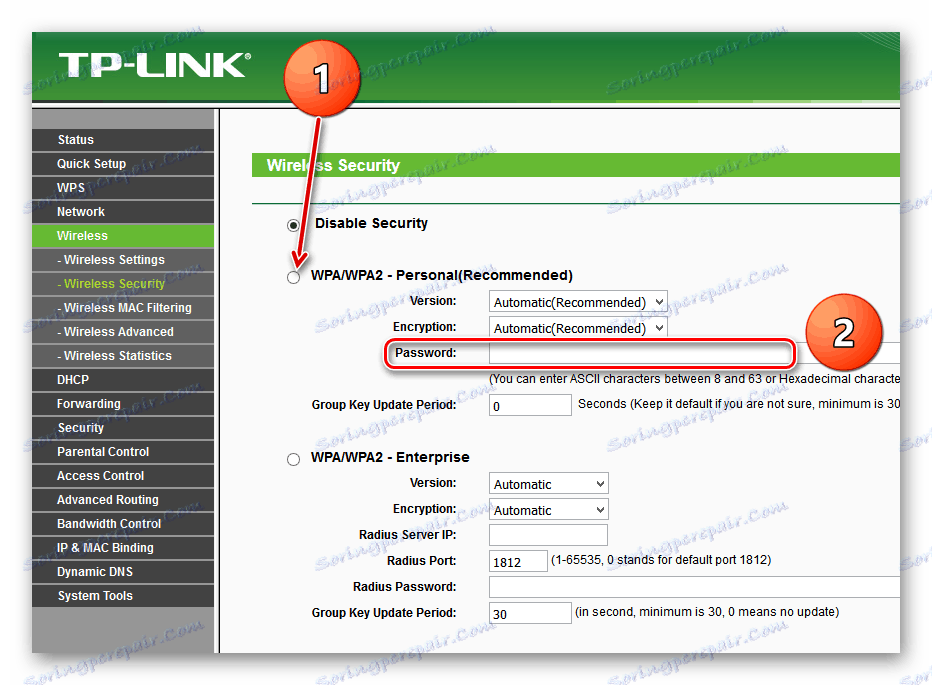
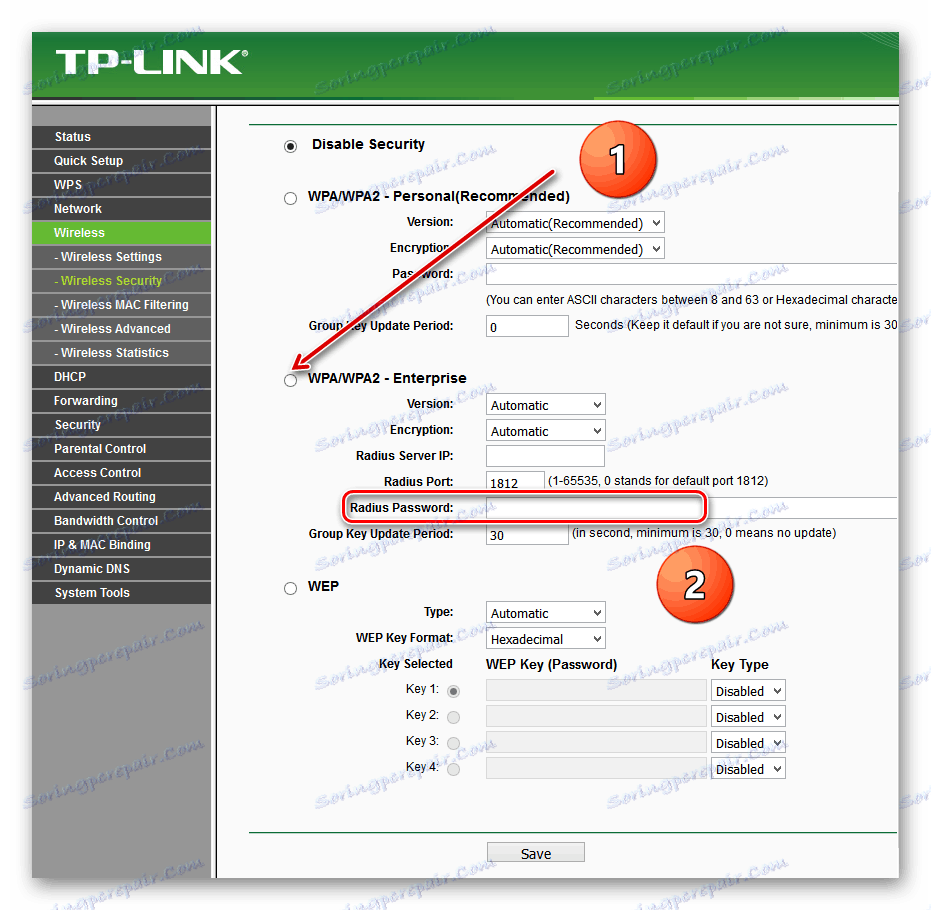
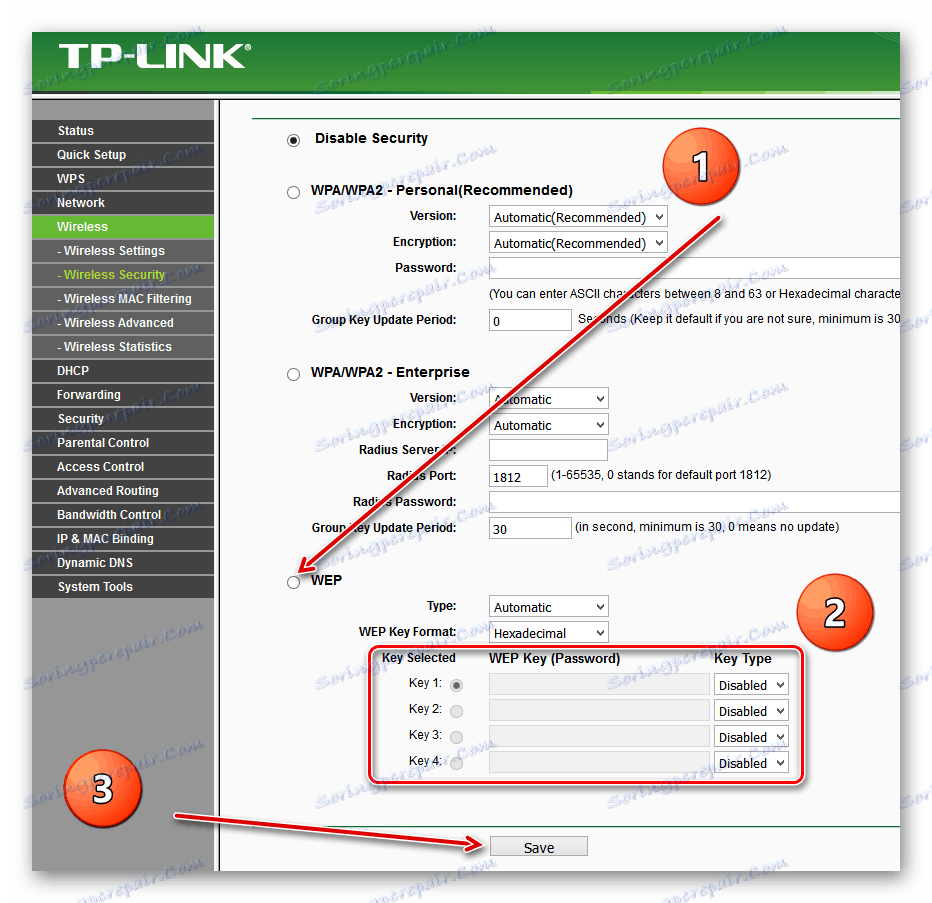
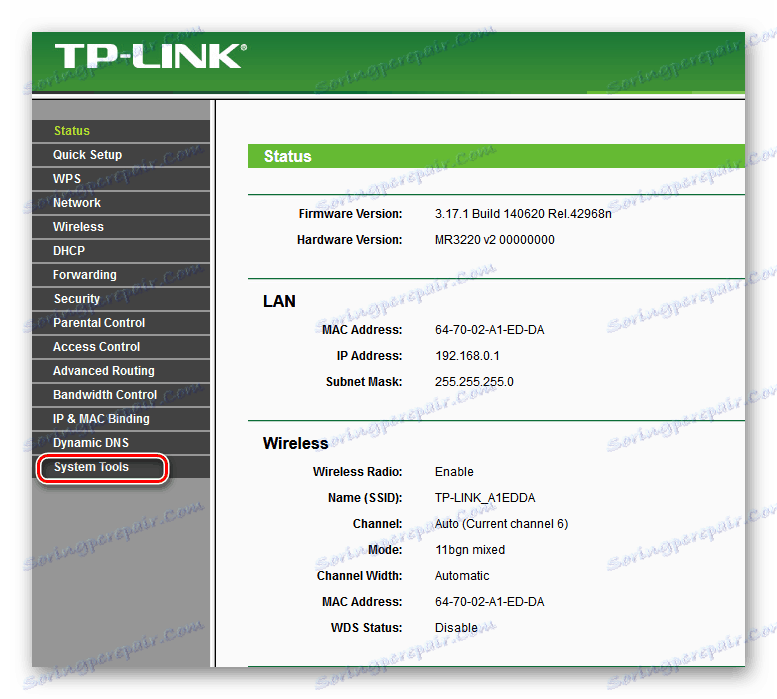
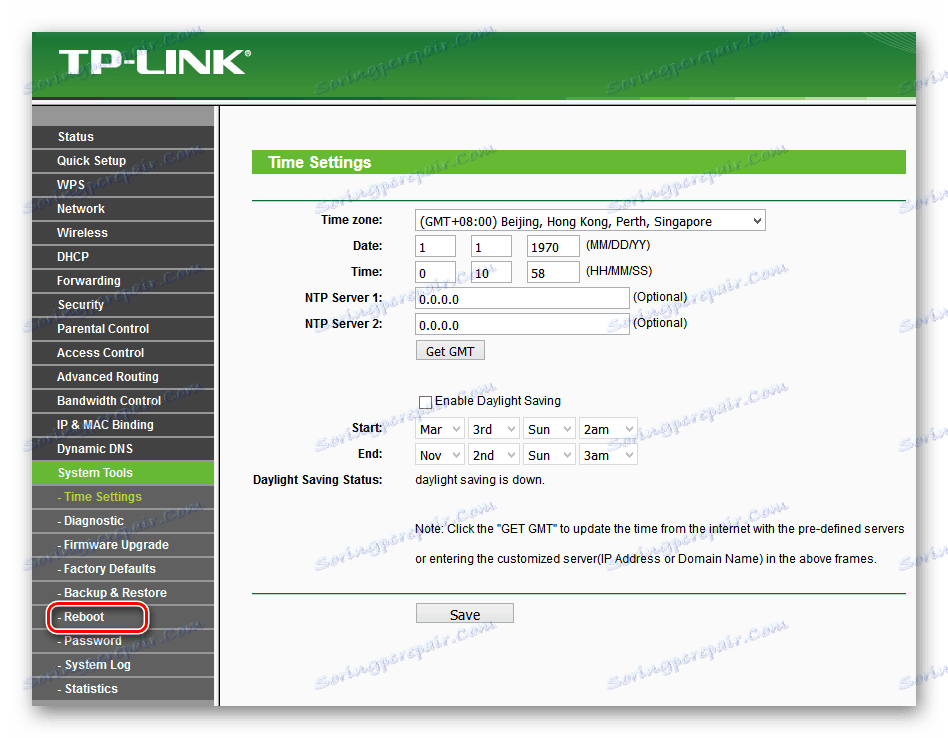
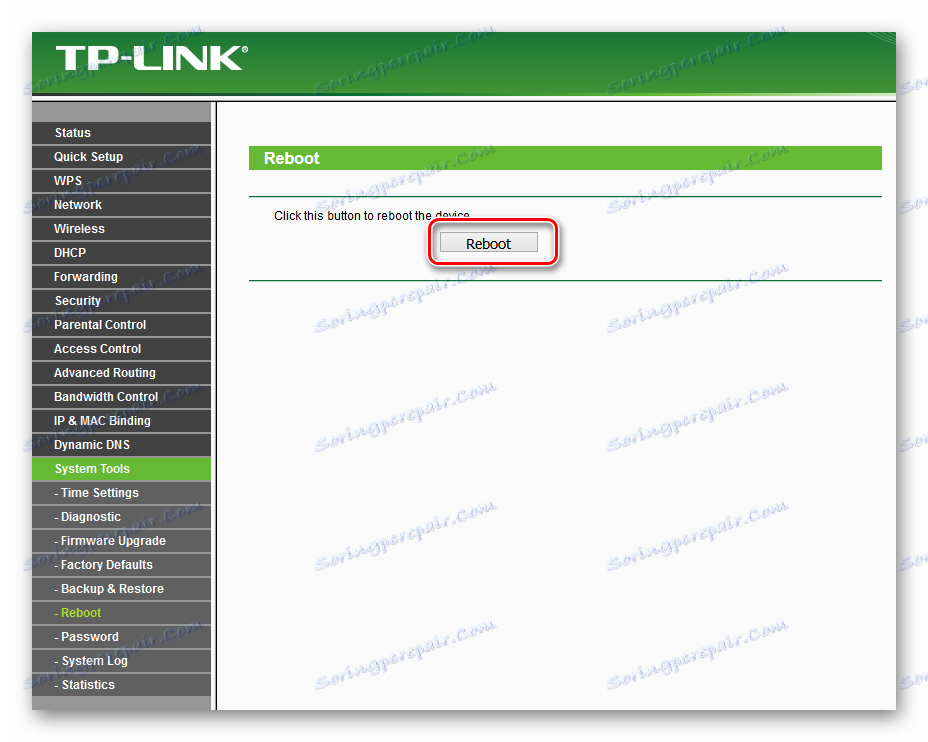
Na záver mi dovoľte radiť. Uistite sa, že ste nastavili heslo na smerovači, osobné priestory by mali byť pod bezpečným zámkom. Toto jednoduché pravidlo vás ochráni pred mnohými problémami.
Pozri tiež: Zmena hesla na smerovači TP-Link